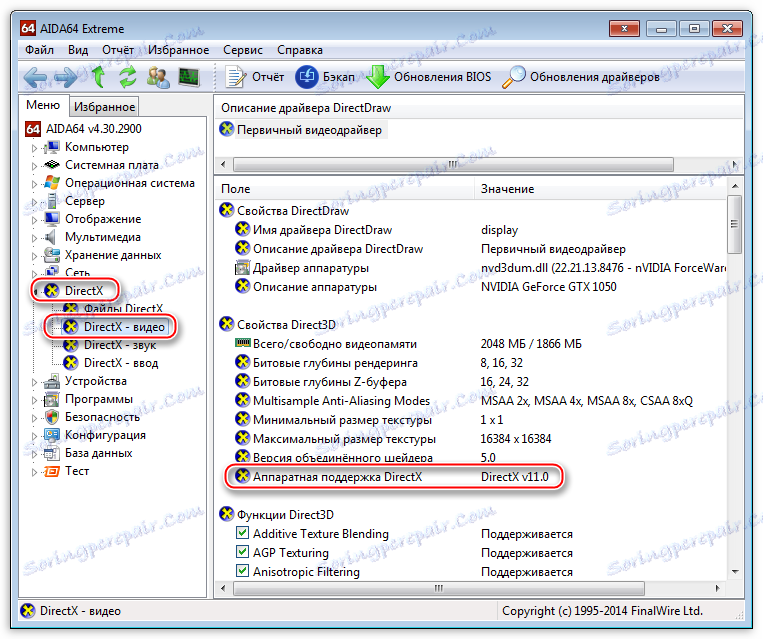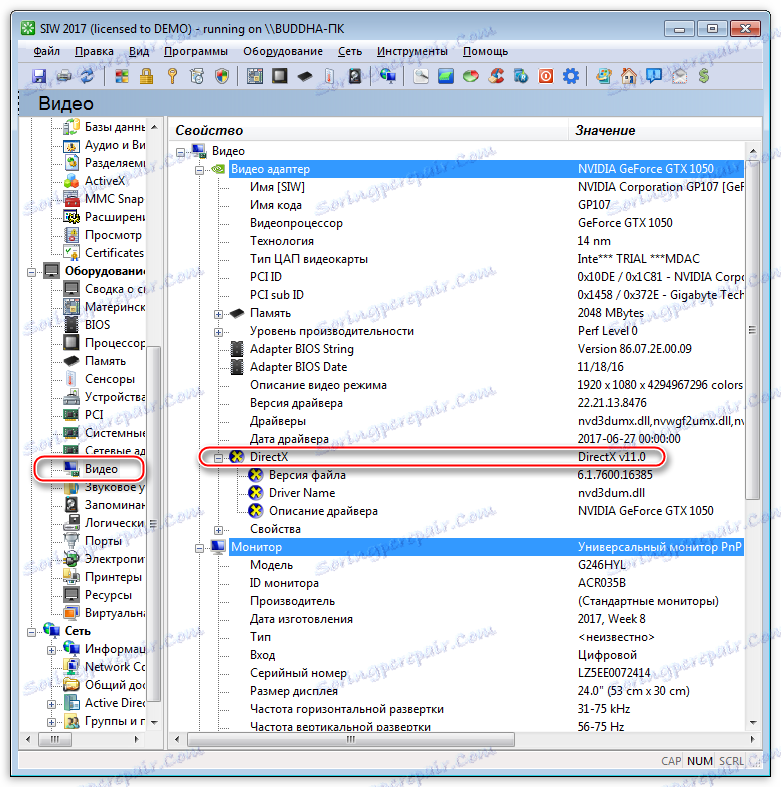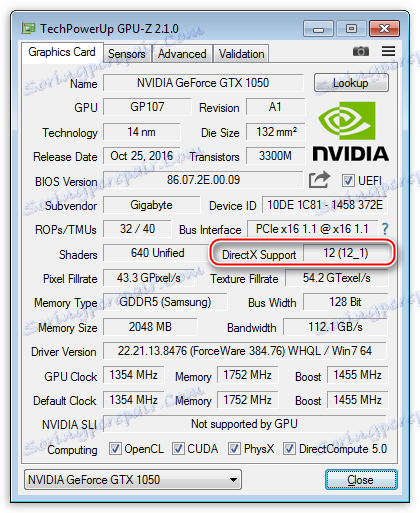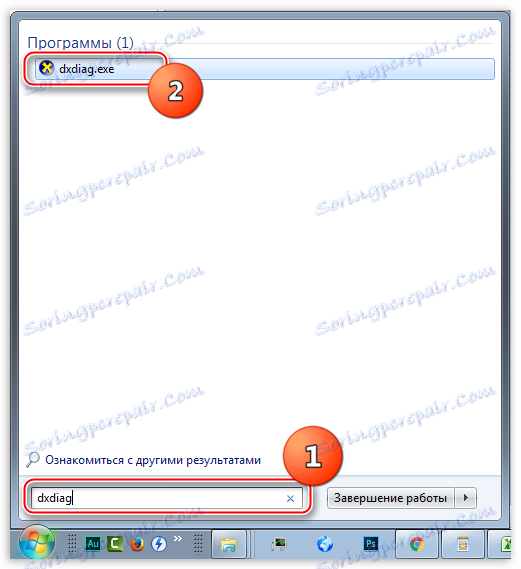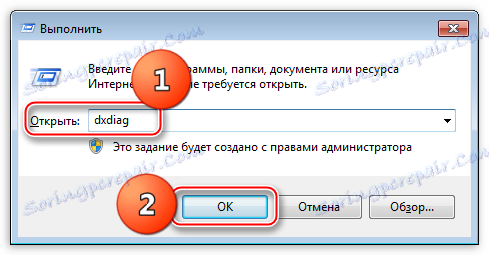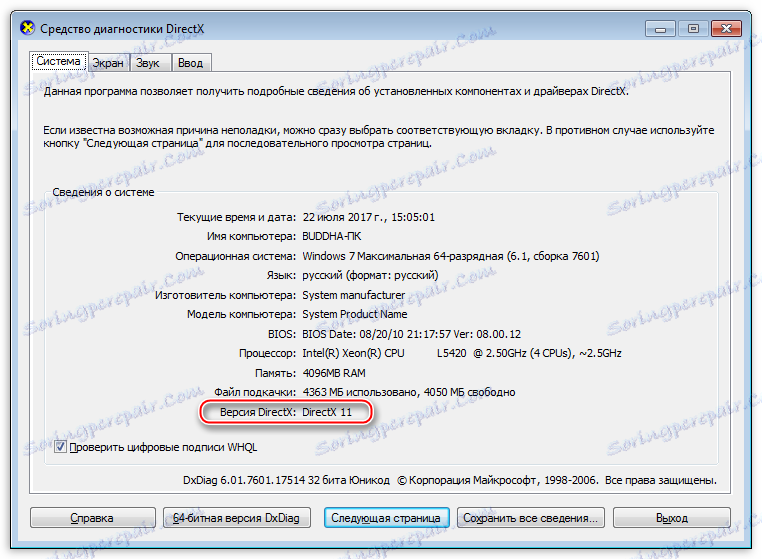نسخه DirectX را بیابید
Directx - مجموعه ای از ابزار برنامه نویسی برای ویندوز، که در اکثر موارد برای ایجاد بازی ها و سایر محتوای چند رسانه ای مورد استفاده قرار می گیرد. برای کار تمام شده برنامه های کاربردی با استفاده از کتابخانه های DirectX، باید آخرین سیستم عامل را داشته باشید. اساسا بسته فوق به طور خودکار هنگام نصب ویندوز اجرا می شود.
بررسی نسخه DirectX
تمام بازی های طراحی شده برای اجرا در ویندوز نیاز به حضور نسخه خاص DirectX دارند. در زمان نوشتن این آخرین نسخه 12 است. نسخه ها سازگار هستند، یعنی اسباب بازی هایی که تحت DirectX 11 نوشته شده اند نیز در دوازدهم راه اندازی می شوند. استثنا فقط پروژه های بسیار قدیمی است که در زیر 5، 6، 7 یا 8 کارگردان کار می کنند. در چنین مواردی، همراه با بازی بسته لازم را می گیرد.
برای پیدا کردن نسخه DirectX که بر روی رایانه شما نصب شده است، می توانید از روش زیر استفاده کنید.
روش 1: برنامه ها
نرم افزاری که اطلاعات ما را در مورد سیستم به عنوان یک کل یا در مورد برخی از دستگاه ها ارائه می دهد می تواند نسخه بسته DirectX را نمایش دهد.
- تصویر کامل ترین نرم افزار را نشان می دهد AIDA64 . پس از اجرا در پنجره اصلی، شما باید بخش "DirectX" را پیدا کنید و سپس به "DirectX - video" بروید . این شامل اطلاعاتی در مورد نسخه و توابع پشتیبانی مجموعه کتابخانه است.
![اطلاعات در مورد نسخه DirectX Package نصب شده در قسمت مناسب برنامه AIDA64]()
- برنامه دیگری برای چک کردن اطلاعات مربوط به یک کیت نصب شده SIW است. برای انجام این کار، بخش "ویدئو" وجود دارد که در آن یک بلوک "DirectX" وجود دارد .
![اطلاعات در مورد نسخه بسته نصب DirectX در قسمت مربوطه برنامه SIW]()
- اگر نسخه مورد نیاز توسط آداپتور گرافیکی پشتیبانی نمی شود، بازی ها را نمی توان شروع کرد. برای پیدا کردن حداکثر نسخه کارت گرافیک با کار می توانید از ابزار رایگان استفاده کنید. GPU-Z .
![جزئیات حداکثر نسخه بسته DirectX پشتیبانی شده توسط آداپتور گرافیکی در برنامه GPU-Z]()
روش 2: ویندوز
اگر نمی خواهید نرم افزار تخصصی را بر روی رایانه خود نصب کنید، می توانید از ابزار تشخیصی DirectX ساخته شده در سیستم استفاده کنید.
- دسترسی به این ضربه محکم و ناگهانی ساده است: شما باید از منوی Start تماس بگیرید، dxdiag را در فیلد جستجو تایپ کنید و روی لینکی که ظاهر می شود کلیک کنید.
![دسترسی به ابزار تشخیص DirectX از منوی شروع ویندوز]()
یکی دیگر از گزینه های جهانی است: منو "اجرای" را با استفاده از میانبر Windows + R باز کنید، همان دستور را وارد کنید و روی OK کلیک کنید.
![دسترسی به ابزار تشخیص DirectX از منوی Run در ویندوز]()
- در پنجره اصلی ابزار، در خط نشان داده شده در تصویر، اطلاعاتی در مورد نسخه DirectX وجود دارد.
![اطلاعات در مورد نسخه بسته نصب شده در پنجره اصلی ابزار تشخیص DirectX در ویندوز]()
بررسی نسخه DirectX طول نمی کشد و به تعیین اینکه آیا بازی یا سایر برنامه های چندرسانه ای بر روی کامپیوتر شما کار می کند کمک خواهد کرد.